Git分支對于一個項目的代碼管理而言,是十分重要的!許多久用git的朋友可能已經掌握的很牢固了,但對于一些初涉git的童鞋來說,可能還不是很熟悉。
在此,我将自己的一些操作經曆做一梳理,希望能幫助到有用到的朋友們。
gerrit分支操作常用的指令可以參考:http://www.cnblogs.com/kevingrace/p/5690820.html
1)首先,利用gitlab進行建立分支
登陸gitlab,建立組test,在這個組上建立工程apptest,然後讓這個工程裡添加内容
注意:在添加内容的使用,我們可以自定義分支名,這個分支就是我們想要建立的分支
如下截圖:
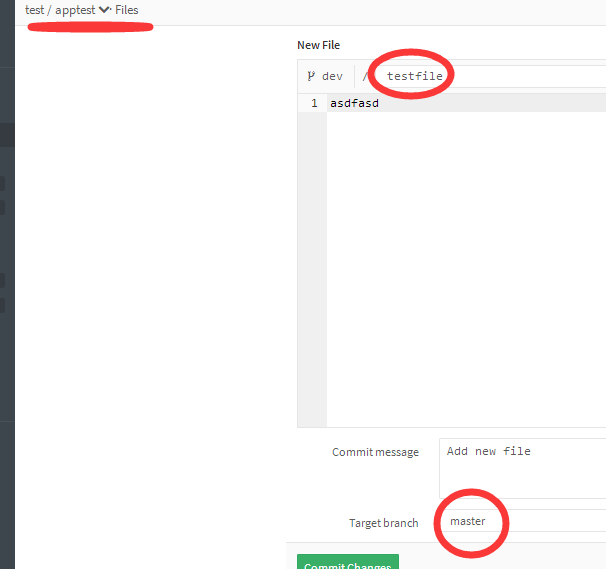
這樣,就建立了三個分支:master(預設),test,dev
特别注意:
後面建立的分支都是以前面目前分支為源建立的
是以新建立分支的檔案都會包括前面的分支的檔案,應該将和前面分支重複的檔案删除!
如:
master分支下是testfile檔案
test分支下是testfile檔案、123檔案,應該将testfile檔案删除
dev分支下是testfile檔案、123檔案、zhonghon檔案,應該将testfile檔案和zhonghon檔案删除
如下:
在linux客戶機上操作分支,修改分支下的代碼并上傳到遠端的git分支上
[gerrit@115~]$ git clone [email protected]:test/apptest.git
[gerrit@115~]$ git branch -av #檢視目前分支情況,發現了上面在gitlab裡面建立的三個分組master,dev,test
* master 1c2ecde 12 #發現目前在master分支下(*指向master)
remotes/origin/HEAD -> origin/master
remotes/origin/dev 6eae416 234
remotes/origin/master 1c2ecde 12
remotes/origin/test d5b51b9 Delete zhonghogn
[gerrit@115~]$ vim .gitrevirw
[gerrit@115~]$ vim .testr.conf
[gerrit@115~]$ git add .
[gerrit@115~]$ git commit -m “add on master"
[gerrit@115~]$ git push -u origin master #送出到master分支下,檢視gitlab上apptest工程下的master分支,已經有這兩個檔案
接着選擇一個非master的分支,如dev分支,修改裡面的代碼
[gerrit@115~]$ git branch dev remotes/origin/dev #先将遠端gitlab上建立的分支在本地别名化
[gerrit@115~]$ git checkout dev #使用git checkout指令切換到dev分支下
Switched to branch 'dev'
[gerrit@115~]$ git branch -av #檢視目前分支,發現本地有了dev分支了(上面設定過的分支别名)
* dev 6eae416 234
master 1c2ecde 12
[gerrit@115~]$ vim .gitrevirw #修改dev分支下的代碼
[gerrit@115~]$ git commit -m “add on dev"
[gerrit@115~]$ git push -u origin dev #注意,這裡送出到dev分支下
Counting objects: 5, done.
Delta compression using up to 32 threads.
Compressing objects: 100% (4/4), done.
Writing objects: 100% (4/4), 535 bytes, done.
Total 4 (delta 0), reused 0 (delta 0)
To [email protected]:test/apptest.git
7a4b6e6..6eae416 dev -> dev
Branch dev set up to track remote branch dev from origin.
git push -u origin dev
這樣就能push到遠端的remotes/origin/dev 上了,去gitlab上看看dev分支下已經有了這兩個檔案.gitreview和.testr.conf
其他的分支如上面gitlab裡的test分支,要想弄到本地,操作和上面的dev分支操作一樣
*******************************************************
線上部署了gerrit+gitlab環境(代碼同步),将git代碼放到上面進行維護管理了!
應開發同僚要求,要在他們的項目下建立除master預設分支之外的其他分支
在gerrit上建立分支,這裡我總結了下面兩種情況的操作,在此做一詳細記錄:
(1)
第一種情況:gerrit上還沒有建立項目
《gerrit上的項目最好是從gitlab上git clone --bare過來,并且項目不要為空》
思路:
先在gitlab上建立分支(上面截圖),然後在linux伺服器(這裡選擇gerrit本機)git clone下載下傳gitlab裡的項目(如上面的apptest)
最後将整個項目釋出到gerrit上
關于怎麼在gerrit上設定項目,大家可參考我的另一片部落格,裡面有詳細介紹(http://www.cnblogs.com/kevingrace/p/5651447.html)
《注意,上面在新分支下添加的.gitreview檔案一定要有,不然就不能使用git review指令送出代碼稽核了,具體上面參考的另一篇部落格中有說明》
在gerrit的一個普通使用者如wangshibo下操作:
如果修改apptest項目的非master分支下的代碼,如上面的dev分支
用 gerrit使用者在 Gerrit 上建立 test-project1 項目
要知道 review 是在 gerrit 上,而 gerrit 上現在是沒有項目的,想讓 gitlab 上的項目能在 gerrit 上 review 的話,必須在 gerrit 上建立相同的項目,并有相同的倉庫檔案.
用 gerrit使用者在 Gerrit 上建立 apptest 項目
[gerrit@115]$ ssh-gerrit gerrit create-project apptest #這時候gerrit上其實已經有apptest項目了
<<<<<<<<<<<<<<<<<<<<<<<<<<<<<<<<<<<<<<<<
ssh-gerrit是别名
[gerrit@115r ~]$ cat ~/.bashrc
# .bashrc
# Source global definitions
if [ -f /etc/bashrc ]; then
. /etc/bashrc
fi
alias ssh-gerrit='ssh -p 29418 -i ~/.ssh/id_rsa 103.10.86.30 -l gerrit'
# User specific aliases and functions
雖然上面建立了apptest項目,并且gerrit界面裡已經有這個項目,但是個空目錄
我們需要将Gitlab上的apptest項目釋出到gerrit上
在此需要用到git clone –bare 指令
[gerrit@115]$ cd /home/gerrit/gerrit_site/git/ #即登陸到gerrit安裝目錄的git下
[gerrit@115 git]$ rm -fr apptest.git
[gerrit@115 git]$ git clone --bare [email protected]:test/apptest.git
[gerrit@115 git]$ ls
All-Projects.git All-Users.git apptest.git
[gerrit@115 git]$ cd apptest.git/
[gerrit@115 git]$ ls #即test-project1工程和gerrit裡預設的All-Projects.git工程結構是一樣的了
branches config description HEAD hooks info objects packed-refs refs
登陸gerrit界面,發現apptest工程已經建立了。
接着修改非master分支,比如dev分支的代碼并送出到gerrit裡稽核
[root@115~]# su - wangshibo #切換到gerrit的使用者使用者wangshibo下
[wangshibo@115~]$ git branch -av #檢視本地的分支結構
* master 1c2ecde 12
remotes/origin/HEAD -> origin/master
remotes/origin/dev 6eae416 234
remotes/origin/master 1c2ecde 12
remotes/origin/test d0ef218 444
[wangshibo@115~]$ git branch dev remotes/origin/dev 将遠端分支本地别名化
[wangshibo@115~]$ git checkout dev # 切換到dev分支下
[wangshibo@115~]$ vim haha
[wangshibo@115~]$git add haha
[wangshibo@115~]$git commit -m "23232323"
[wangshibo@115~]$git review dev #送出代碼稽核的時候,注意要指定送出到分支dev上稽核
然後用wangshibo使用者登入gerrit,進行稽核
稽核通過後,通過apptest的dev分支的gitweb就能檢視到送出的代碼,如下:
Gerrit裡面分支代碼稽核通過後,會自動同步到Gitlab上相應工程的分支下的
也就是說:Gerrit到Gitlab的同步政策包含所有的分支!
***************************************************************************
第二種情況:gerrit上已經建立好了項目,後續建立分支并插入到gerrit的項目裡:
【gerrit上對應項目的access的refs/heads/*的“push”權限可以運作推送代碼和分支到gerrit上;“Create Reference”權限運作建立分支;】
首先在gerrit界面建立分支(這裡新建立分支ops),如下:
管理者帳号登陸gerrit,點選apptest項目的Branches->Create Branch (預設的initial Revision是HEAD)
剛建立後,會發現新分支和mater分支的Revision一緻,HEAD指針是一緻的
接着在本地git clone把代碼重新克隆下來,
比如上面在gerrit裡已經建立好了apptest項目,将這個項目clone到本地
[gerrit@115~ ]$ git clone ssh://[email protected]:29418/apptest && scp -p -P 29418 [email protected]:hooks/commit-msg apptest/.git/hooks/
[gerrit@115~ ]$ cd apptest
[gerrit@115~ apptest]$ git branch -av #檢視分支情況,已經可以發現gerrit界面裡建立的新分支ops
* master 486e140 Merge "123" #目前在master分支下
remotes/origin/dev 27a1d5c 343434
remotes/origin/master 486e140 Merge "123" #新分支剛建立時,跟目前所在分支的ID是一緻的
remotes/origin/ops 486e140 Merge "123"
remotes/origin/test d0ef218 444
[gerrit@115~ apptest]$ git checkout -b ops remotes/origin/ops #将建立分支在本地别名化,并切換進去
Branch ops set up to track remote branch ops from origin.
Switched to a new branch 'ops'
[gerrit@115~ apptest]$ git branch -av 再檢視,發現目前分支就是ops了
master 486e140 Merge "123"
* ops 486e140 Merge "123"
remotes/origin/master 486e140 Merge "123"
千萬記住一點::
新分支建立後,是和建立時的目前所在分支下的内容是一緻的。
切換到建立分之以後,如果不清空目前内容,直接push上去,那該分支代碼和你切換之前的分支是一樣的。
是以要删除新分支裡的内容,然後再push送出,送出後檢視分支情況,就會發現建立分支和之前的分支的 Revision指向就不一樣了,如下:
[gerrit@115~apptest]$ rm -rf ./*
[gerrit@115~ apptest]$ git add .
[gerrit@115~ apptest]$ git commit -am "222" #因為前面是直接rm删除的,是以這裡commit要多加一個-a,如果是git rm删除就不用加-a
[ops 3a26276] 222
2 files changed, 0 insertions(+), 2 deletions(-)
delete mode 100644 haha
delete mode 100644 zhonghogn
[gerrit@Zabbix-server apptest]$ git push -u origin ops #這裡是gerrit管理者下,是以可以直接push,普通使用者就git review ops了
Counting objects: 3, done.
Compressing objects: 100% (2/2), done.
Writing objects: 100% (2/2), 246 bytes, done.
Total 2 (delta 1), reused 0 (delta 0)
remote: Resolving deltas: 100% (1/1)
remote: Processing changes: refs: 1, done
To ssh://[email protected]:29418/apptest
486e140..3a26276 ops -> ops
這時候再檢視分支情況,就會發現ops分支和master分支的ID不一樣了
[gerrit@Zabbix-server apptest]$ git branch -av
* ops 3a26276 222
remotes/origin/ops 3a26276 222
再次登入gerrit界面,就會發現Revision自然也就不一緻了,ops分支下的内容和master分支下的内容也不一樣了
ops分支下這個時候還是空的(上面已經清空了)
接着就可以往ops分支裡建立或修改代碼了,如下:
[root@115~ ]# su - wangshibo #切換到gerrit普通使用者wangshibo賬号下操作
[wangshibo@115~ ]$ git clone ssh://[email protected]:29418/apptest && scp -p -P 29418 [email protected]:hooks/commit-msg apptest/.git/hooks/
[wangshibo@115~ ]$ cd apptest/
[wangshibo@115~ ]$ git branch -av #檢視分支,目前分支是master
* master 486e140 Merge "123"
[wangshibo@115~ ]$ git checkout -b ops remotes/origin/ops #将遠端分支本地别名化
[wangshibo@115~ ]$ git branch -av #發現目前分支已經是ops了
[wangshibo@115~ ]$ ls #沒有内容,上面已經提到,切換後就講内容清空了
[wangshibo@115~ ]$ vim testfile #新增内容
[wangshibo@115~ ]$ git add testfile
[wangshibo@115~ ]$ git commit -m "branch test"
[ops ba9572e] branch test
1 files changed, 2 insertions(+), 0 deletions(-)
create mode 100644 testfile
[wangshibo@115~ ]$ git review ops #送出代碼稽核,送出是指定到分支ops裡
Creating a git remote called "gerrit" that maps to:
ssh://[email protected]:29418/apptest.git
remote: Processing changes: new: 1, refs: 1, done
remote:
remote: New Changes:
remote: http://103.10.86.30:80/64 branch test
To ssh://[email protected]:29418/apptest.git
* [new branch] HEAD -> refs/publish/ops
登陸gerrit,就會發現有個review的稽核請求了
通過稽核
這個時候,review稽核已經通過了
通過apptest項目的ops分支的gitweb就能看到新增的代碼了
最後,登陸Gitlab,就能發現相應項目的分支代碼也都同步過來了(前提是gerrit裡面做了相應的replication同步配置)!很神奇的~~~~~
*********************************************************************** ************** *********
如何删除gerrit界面上建立的分支?也可以了解在本地如何删除遠端分支:
git 删除遠端分支
一不小心把本地的臨時分支push誤送出到server上去了,想要删除。
[wangshibo@115 ~]$ git branch -av
master
remote/origin/master
remote/origin/origin/master #這個就是誤送出的分支
這個時候,執行下面指令即可删除遠端分支
[wangshibo@115 ~]$git push origin :origin/master
冒号前面的空格不能少,原理是把一個空分支push到server上,相當于删除該分支。其實也是一個push推送過程,隻不過是推送的空的而已!
比如下面一例,在本地誤送出了一個分支到遠端的gerrit上了!現在需要删除。
[wangshibo@115 GItLearn]$ git branch -av
* master 44f4b3a Add new file
remotes/origin/HEAD -> origin/master
remotes/origin/dev 44f4b3a Add new file
remotes/origin/master 44f4b3a Add new file
remotes/origin/remotes/origin/devlop dc21d7f 123 #删除這個多餘的分支
[wangshibo@115 GItLearn]$ git push origin :remotes/origin/devlop
To ssh://[email protected]:29418/GItLearn
- [deleted] remotes/origin/devlop
[wangshibo@115 GItLearn]$ git branch -av #再次檢視,上面多餘的分支已經删除了!
devlop dc21d7f 123
* master 44f4b3a Add new file
remotes/origin/dev 44f4b3a Add new file
remotes/origin/master 44f4b3a Add new file
再次登陸gerrit檢視,上面多餘的分支就沒有了!
************************************************************************************************
如何在本地建立分支,然後上傳到gerrit上?也可以了解為在本地建立分支,然後推送到遠端新分支上:
指令格式如下:
#git push origin local_branch:remote_branch
注意:
這個操作,local_branch必須為你本地存在的分支,remote_branch為遠端分支,如果remote_branch不存在則會自動建立分支。
隻不過這個上傳到遠端後,分支内容是和master分支内容是一樣的!
另外:
#git push origin :remote_branch
上面的local_branch留白(即冒号前面留有空格),則是删除遠端remote_branch分支。(上面已經提到了!)
如下面的例子:
本地建立分支devlop,然後上傳到gerrit上:
[wangshibo@115 GItLearn]$ git branch devlop #建立devlop分支
devlop 44f4b3a Add new file
[wangshibo@115 GItLearn]$ git push origin devlop:devlop #上傳到遠端gerrit上,gerrit上若沒有devlop,則會自動建立
Total 0 (delta 0), reused 0 (delta 0)
To ssh://[email protected]:29418/GItLearn
* [new branch] devlop -> devlop
[wangshibo@115 GItLearn]$ git branch -av #再次檢視,發現已經上傳到遠端gerrit上了
remotes/origin/devlop 44f4b3a Add new file
登陸gerrit檢視,發現已經有了這個分支了!【這樣上傳後,分支内容和master分支内容是一樣的,因為在本地建立devlop分支的時候,目前分支是master】
将遠端gerrit上的代碼分支遷移到本地新的gerrit分支上
遷移流程:
1.先将遠端gerrit整個代碼clone到本地(預設遷移過來後的目前分支是master)
2.clone到本地後,檢視分支清單
3.在本地gerrit上建立同名分支
4.切換到clone下來的代碼的各個分支,然後将分支内容push到本地新gerrit上的同名分支上
*******
把本地倉庫送出到遠端倉庫的master分支中(其他分支操作一樣)
git push ssh://[email protected]:29418/apptest_ios.git master #或者像上面一樣,将遠端分支本地化,然後一步步送出
*************** 當你發現自己的才華撐不起野心時,就請安靜下來學習吧!***************